M-Audio Fast Track Manuel utilisateur
Vous trouverez ci-dessous de brèves informations pour Fast Track. Ce guide vous aidera à installer votre interface audio Fast Track pour Windows et Mac OS X, à enregistrer avec un microphone ou une guitare, à régler les niveaux de sortie et à utiliser le bouton de monitoring direct pour un enregistrement sans latence. De plus, il vous aidera à trouver des informations complémentaires et à obtenir de l'aide.
PDF
Télécharger
Document
M-AUDIO Fast Track Français Guide de Prise en Main Fast Track Guide de Prise en Main Français 1 Installation de la Fast Track Instructions d'installation pour Windows XP et Vista REMARQUE IMPORTANTE : Veillez à ce que la Fast Track ne soit pas connectée à votre ordinateur lorsque vous commencez l'installation. Les instructions suivantes vous indiqueront quand brancher l'interface à votre ordinateur. 1. Installez les pilotes de la Fast Track de l'une des manières suivantes : • Si vous avez un accès à internet, téléchargez les derniers pilotes de la Fast Track dans Support > Drivers sur la page www.m-audio.com. C'est particulièrement recommandé car vous disposerez des derniers pilotes disponibles. Une fois le téléchargement terminé, double-cliquez sur le fichier pour lancer l'installation. X • Si vous n'avez pas de connexion à internet et que vous installez les pilotes depuis le CD-ROM Fast Track, l'ordinateur affiche automatiquement l'écran d'installation interactif lorsque le CD est inséré.X Si votre ordinateur ne lance pas cette application, vous pouvez le faire manuellement en cliquant sur Démarrer > Poste de travail* > Fast Track CD-ROM. Ensuite, sélectionnez Fast Track dans la liste et cliquez sur “Installer.” *Si vous utilisez Windows Vista, “Poste de travail” est étiqueté “Ordinateur” à cette étape. 2 Français 2. 3. 4. Fast Track Suivez les instructions données à l'écran par le programme d'installation du pilote. À divers moments de la procédure d'installation, il est possible qu'un message apparaisse indiquant que les pilotes n'ont pas obtenu le test du logo Windows ou demandant si le programme que vous souhaitez lancer est une application de confiance. Cliquez "Continuer" (Windows XP)Y ou "Installer" (Windows Vista)Z afin de poursuivre l'installation. Quand l'installation est terminée, cliquez "Redémarrer". Votre ordinateur redémarre automatiquement. Une fois que votre ordinateur a redémarré, vous pouvez connecter votre Fast Track à un port USB disponible sur votre ordinateur. Fast Track est maintenant installée et prêt à l'utilisation. Y 5. 6. Guide de Prise en Main Z Une fois l'installation terminée, cliquez sur "Terminer".[ Branchez la Fast Track sur un port USB libre de votre ordinateur. Si vous utilisez Windows Vista, l'installation de votre Fast Track est maintenant terminée. Si vous utilisez Windows XP, suivez les étapes 5 à 8.\ [ \ Fast Track 7. 8. Guide de Prise en Main Français 3 Une fois l'assistant terminé, cliquez sur "Terminer". Un autre "Assistant nouveau matériel détecté" peut vous être proposé, répétez les étapes 5-7. Dès que l'assistant est terminé, vous verrez apparaître une fenêtre vous précisant que "votre nouveau matériel est installé et prêt à être utilisé". Instructions d'installation pour Mac OS X REMARQUE IMPORTANTE : Veillez à ce que la Fast Track ne soit pas connectée à votre ordinateur lorsque vous commencez l'installation. Les instructions suivantes vous indiqueront quand brancher l'interface à votre ordinateur. 1. Installez les pilotes de la Fast Track de l'une des manières suivantes : • Nous vous recommandons de télécharger la version la plus récente des pilotes de la Fast Track sur la page Support > Drivers à www.m-audio.com. Il est recommandé chaudement de le faire car cela vous fournit les derniers pilotes disponibles. Le fichier téléchargé est automatiquement monté et affiche son contenu. Si le fichier n'est pas automatiquement monté après son téléchargement, cliquez sur le fichier dans la pile de téléchargement (Mac OS X 10.5) ou double-cliquez sur le fichier sur le bureau (Max OS X 10.4) pour en afficher le contenu. Puis, double-cliquez sur l'installateur. • Si vous n'avez pas de connexion à internet et installez les pilotes à partir du CD-ROM Fast Track, une icône de CD-ROM apparaît sur votre bureau une fois le disque inséré dans votre ordinateur. Double-cliquez sur cette icône pour visualiser le contenu du disque. Puis, double-cliquez sur "Ouvrez-moi". Enfin, sélectionnez votre produit dans le menu déroulant sur l'écran d'accueil puis cliquez sur "Installer". 2. Suivez les instructions données à l'écran par le programme d'installation du pilote. Pendant l'installation, Mac OS X vous demandera votre nom d'utilisateur et votre mot de passe. Saisissez ces informations et cliquez sur OK pour confirmer. Si vous n'avez pas configuré de mot de passe pour votre ordinateur, laissez le champ mot de passe vide et cliquez sur OK. Si vous n'êtes pas le propriétaire de l'ordinateur, demandez-lui ou à l'administrateur les informations qui vous manquent. 4 Français Fast Track Guide de Prise en Main 3. Windows XP identifie l'interface et vous demande si vous souhaitez chercher un pilote sur Internet. Sélectionnez "Non, pas cette fois" et pressez sur "Suivant". 4. Windows XP va maintenant ouvrir "l'Assistant nouveau matériel détecté." Sélectionnez l'option "Installer le logiciel automatiquement", puis cliquez sur "Suivant". Enregistrement avec la Fast Track Enregistrement à l'aide de l'entrée microphone 1. 2. 3. 4. 5. Faites tourner le bouton de grain micro complètement dans le sens inverse des aiguilles d'une montre. Connectez un microphone à l'entrée microphone sur la façade de l'interface à l'aide d'un câble XLR. Si vous utilisez un microphone qui requiert une alimentation fantôme, réglez l'interrupteur d'alimentation fantôme sur l'arrière de la Fast Track en position “On”. Si vous n'êtes pas sûr si votre microphone le requiert, vérifiez la documentation de votre celui-ci avant d'activer l'alimentation fantôme. Avec la reproduction de la source audio aux niveaux maximum, tournez lentement le bouton Mic Gain dans le sens des aiguilles jusqu'à ce que l'indicateur d'écrêtage rouge commence par s'allumer. Puis, faites tourner le bouton dans le sens inverse des aiguilles d'une montre jusqu'à ce que le témoin ne s'allume plus. Vous êtes alors prêt à enregistrer avec le meilleur paramètre de grain possible. Dans votre logiciel d'enregistrement, sélectionnez l'entrée micro de la Fast Track en tant que source d'entrée pour la piste mono. Vous pouvez sélectionner l'entrée microphone dans votre logiciel d'enregistrement en sélectionnant la première (gauche) entrée de la Fast Track. Enregistrement à l'aide de l'entrée guitare 1. 2. Faites tourner le bouton de grain guitare complètement dans le sens inverse des aiguilles d'une montre. Utilisez un câble jack d'instrument standard pour brancher une guitare électrique, une basse ou tout autre instrument sur l'entrée guitare en façade. Fast Track 3. 4. Guide de Prise en Main Français 5 Tout en jouant l'instrument au plus fort, faites tourner doucement le bouton de gain de guitare dans le sens des aiguilles d'une montre jusqu'à ce que l'indicateur de crête rouge commence à s'allumer. Puis, faites tourner le bouton dans le sens inverse des aiguilles d'une montre jusqu'à ce que le témoin ne s'allume plus. Vous êtes alors prêt à enregistrer avec le meilleur paramètre de grain possible. Dans votre logiciel d'enregistrement, sélectionnez l'entrée guitare de la Fast Track en tant que source d'entrée pour la piste mono. Vous pouvez sélectionner l'entrée guitare dans votre logiciel d'enregistrement en sélectionnant la seconde (droite) entrée de la Fast Track. Réglage du niveau de sortie Branchez les sorties ligne de la Fast Track (sur l'arrière de l'interface) sur une console de mixage, un amplificateur ou des enceintes alimentées. Les sorties ligne et la sortie casque sont toutes contrôlées par le bouton de niveau de sortie en façade. Remarquez que le branchement d'un casque sur la sortie casque rend automatiquement muettes les sorties de ligne. Utilisation du bouton de monitorage direct La latence est la quantité de temps que votre signal de micro ou d'instrument prend pour passer à travers l'ordinateur (et votre logiciel audio) et être disponible sur les sorties ligne et casque. Ce délai est généralement assez court est se mesure en millisecondes, mais peut s'avérer suffisamment long pour gêner un artiste souhaitant enregistrer tout en procédant au monitoring via logiciel. La Fast Track fournit une solution à ce problème grâce à son monitorage d'entrée sans latence qui est activable en pressant le bouton Direct Monitor. Quand vous pressez le bouton Direct Monitor, un mélange mono du son des entrées Microphone et guitare est dirigé directement vers les sorties ligne et casque et mélangé avec le signal sortant depuis votre logiciel audio. Notez que le bouton Direct Monitor affecte uniquement ce que vous entendez dans le casque ou les enceintes, pas les entrées de votre logiciel audio. La Fast Track envoie toujours les signaux microphone et instrument séparément vers votre logiciel d'enregistrement, sans les mélanger, même s'ils peuvent sembler mélanger via le monitorage direct. Remarque : Lorsque vous enregistrez avec un microphone, le casque devrait être utilisé pour éviter le feedback. Quand le Direct Monitoring est activé, assurez-vous que votre logiciel audio n'émet pas de signal depuis la piste que vous enregistrez. Cela provoquerait un “monitorage double”, provoquant un "phasing" indésirable ou écho "slap-back". Consultez la documentation de votre application audio sur la manière de désactiver le monitorage logiciel. 6 Français Fast Track Guide de Prise en Main Informations complémentaires et assistance Les informations sur le panneau de configuration du logiciel de la Fast Track, les connexions et les descriptions de tous les composants individuels, sur le dispositif peuvent être trouvées dans le manuel de l'utilisateur de la Fast Track, situé sur le CD-ROM de la Fast Track inclus. Avant de mettre à jour votre système Mac ou Windows : Veuillez consulter la page de téléchargement des pilotes de M-Audio sur http://www.m-audio.com/drivers pour vérifier l'existence d'un pilote mis à jour avant d'installer une mise à jour du système d'exploitation de Microsoft ou d'Apple. Avant leur mise à disposition, les pilotes de dispositif de M-Audio sont testés sur les différents systèmes d'exploitation disponibles. Lorsqu'une mise à jour de système d'exploitation est mise à disposition, tous les pilotes de dispositifs de M-Audio sont testés et mis à jour, le cas échéant, pour assurer un bon fonctionnement. M-Audio recommande d'attendre la mise à disposition du nouveau pilote sur le site Web M-Audio avant de mettre à jour le système d'exploitation. Le site web de M-Audio (www.m-audio.com) contient les derniers pilotes ainsi que des liens utiles vers des articles, des questions fréquemment posées et une assistance technique. Nous vous recommandons de consulter ce site régulièrement pour vous assurer que vous disposez des pilotes les plus récents et des informations les plus à jour pour vos produits M-Audio. Fast Track Guide de Prise en Main Français 7 Garantie Termes de la garantie M-Audio garantit que les produits sont dénués de défauts de matériel et de fabrication, pour un usage normal et pourvu que le produit soit en possession de l'utilisateur original et enregistré. Rendez-vous sur www.m-audio.com/warranty pour consulter les termes et limitations s'appliquant à votre produit. Enregistrement de la garantie Si vous le faites immédiatement, vous bénéficierez d'une couverture complète de la garantie, en même temps que vous aiderez M-Audio à développer et à fabriquer les produits de la meilleure qualité qui soit. Inscription en ligne sur www.m-audio.com/register pour recevoir des mises à jour des produits GRATUITES et pour avoir une chance de gagner des prix M-Audio. 8 Français Fast Track Guide de Prise en Main Fast Track Testé pour conformité avec FCC standards FOR HOME OR STUDIO USE © 2009 Avid Technology, Inc. Tous droits réservés. Les options, les caractéristiques, la configuration minimale et la disponibilité du produit peuvent être modifiées sans avertissement. Avid, M-Audio et Fast Track sont soit des marques commerciales soit des marques déposées de Avid Technology, Inc. Toutes les autres marques contenues dans ce document sont la propriété de leurs propriétaires respectifs. www.m-audio.com M-AUDIO 5795 Martin Road Irwindale, CA 91706, USA TECHNICAL SUPPORT Visit the M-Audio Online Support Center at www.m-audio.com/support PRODUCT INFORMATION For company and product information visit us on the web at www.m-audio.com ">
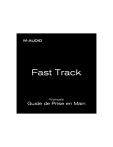
Lien public mis à jour
Le lien public vers votre chat a été mis à jour.
Caractéristiques clés
- Installation facile sur Windows et Mac OS X
- Entrée microphone avec alimentation fantôme
- Entrée guitare pour enregistrement direct
- Bouton de monitoring direct pour un enregistrement sans latence
- Réglage du niveau de sortie
- Informations complémentaires et assistance disponibles en ligne
Questions fréquemment posées
Téléchargez les derniers pilotes sur www.m-audio.com ou installez-les depuis le CD-ROM Fast Track. Suivez les instructions à l'écran et redémarrez l'ordinateur une fois l'installation terminée.
Connectez un microphone à l'entrée microphone, réglez le grain micro et sélectionnez l'entrée micro de la Fast Track comme source d'entrée dans votre logiciel.
Il permet de diriger un mélange mono du son des entrées Microphone et guitare directement vers les sorties ligne et casque, mélangé avec le signal sortant depuis votre logiciel audio, permettant un enregistrement sans latence.